彻底删除sql2008的方法:首先在程序和功能里选择卸载程序,点击【下一步】;然后在出现选择功能时全选【删除】;接着按照提示删除完成;最后关闭窗口,并回到卸载或更新程序里删除留下的sql文件即可。

彻底删除sql2008的方法:在程序和功能里选择卸载程序,点击下一步,出现选择功能时要全选删除然后按照提示一步步走直到提示删除完成,再关闭窗口回到卸载或更新程序里删除留下的sql文件,全部结束后重启电脑
SQLServer2008要卸载后,经常不能重新安装,或者安装过程中出现这样那样的问题,归其原因,就是SQLServer2008没有卸载干净,下面就给大家介绍下怎么彻彻底底,干干净净地把SQLServer2008从你的电脑中删除掉。
1、当然删除的入口还是Windows系统的“程序和功能”里面的“卸载或者更改程序",在什么位置你肯定是知道的。然后找到Microsoft SQL Server 2008 (64-bit),右键点击“卸载或者更新。”(注:虽然里面有很多以Microsoft SQL Server 2008开头的,但是选择这个主的程序就可以了,其它组件在删除过程中会自动被删除掉)。
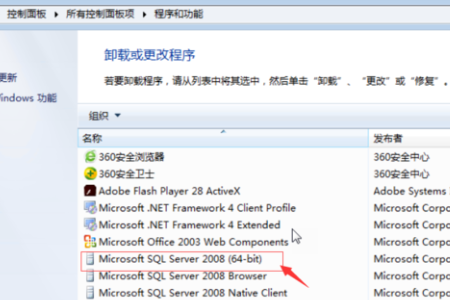
2、稍后会出现”删除实例“窗口,选择下一步。
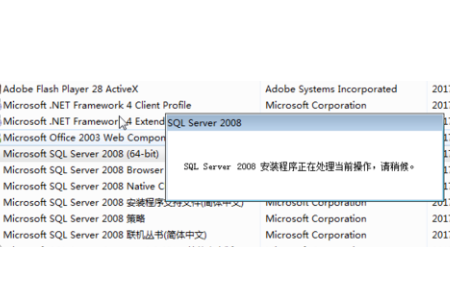
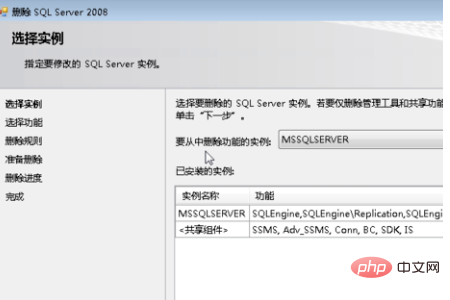
3、出现”选择功能“对话框,这时一定要注意点选”全选“按钮,一个一个点可以会有纰漏,再次安装会提示错误。再选”下一步“按钮。
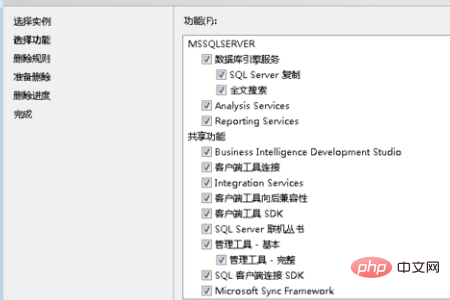
4、卸载程序会进行规则检查,看是否符合卸载的条件要求,如果能够卸载,点选”下一步“,就会出现要删除功能的组件树,如果没有符合要求,比如说”需要重启“什么的,就重启一下电脑,再回到上面 第一步开始操作。此时,点击”删除“按钮。
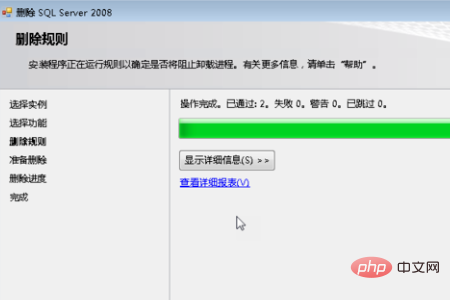
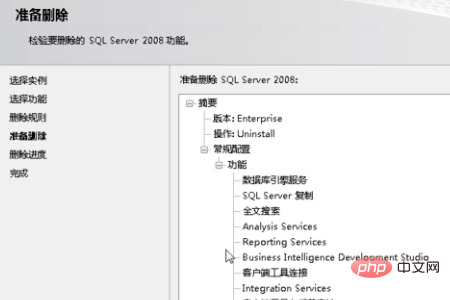
5、漫长的删除过程就开始了,删除完成以后,删除进度里所有的状态是”成功“
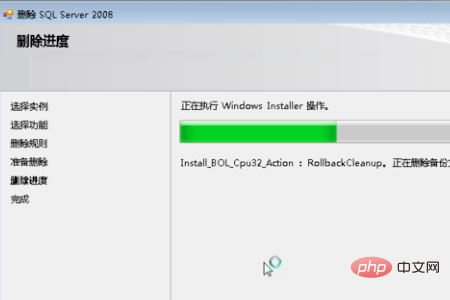
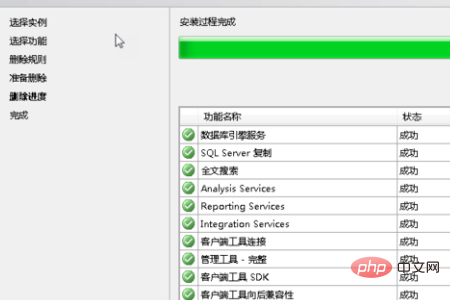
6、再点击”下一步“,提示删除完成 ,点击关闭按钮。
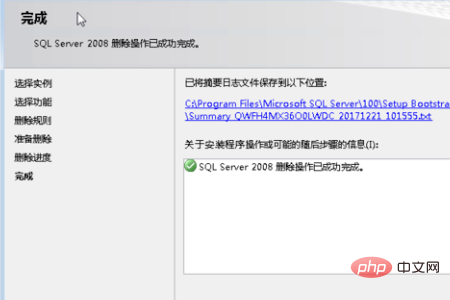
7、还没有完,我们再回到”卸载或更改程序“里面,删除以Microsoft SQLServer 2008开头的程序,一般情况下只有两个,还是右键选择删除,很快就删除掉了。
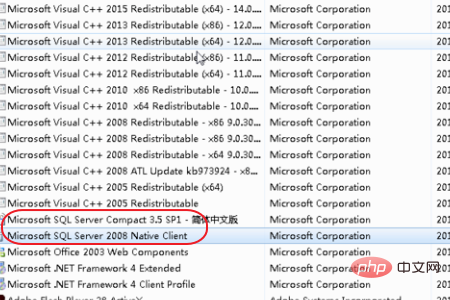
8、还没有完,我们要删除安装SQLServer2008时,安装实例时选择的安装目录,不然再次安装会提示已存在的问题。
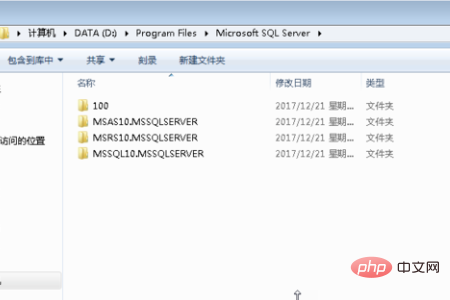
9、删除注册表经我测试没有必要,微软不会Low到那种程度。另外一定要注意的是”重启电脑“,一定要”重启电脑“。
10、好了,如果你上面的都做到了,SQlServer2008 也就无影无踪了。下次安装也不受影响了。
以上是如何彻底删除sql2008的详细内容。更多信息请关注PHP中文网其他相关文章!
 解释酸的特性(原子,一致性,隔离,耐用性)。Apr 16, 2025 am 12:20 AM
解释酸的特性(原子,一致性,隔离,耐用性)。Apr 16, 2025 am 12:20 AMACID属性包括原子性、一致性、隔离性和持久性,是数据库设计的基石。1.原子性确保事务要么完全成功,要么完全失败。2.一致性保证数据库在事务前后保持一致状态。3.隔离性确保事务之间互不干扰。4.持久性确保事务提交后数据永久保存。
 MySQL:数据库管理系统与编程语言Apr 16, 2025 am 12:19 AM
MySQL:数据库管理系统与编程语言Apr 16, 2025 am 12:19 AMMySQL既是数据库管理系统(DBMS),也与编程语言紧密相关。1)作为DBMS,MySQL用于存储、组织和检索数据,优化索引可提高查询性能。2)通过SQL与编程语言结合,嵌入在如Python中,使用ORM工具如SQLAlchemy可简化操作。3)性能优化包括索引、查询、缓存、分库分表和事务管理。
 mySQL:使用SQL命令管理数据Apr 16, 2025 am 12:19 AM
mySQL:使用SQL命令管理数据Apr 16, 2025 am 12:19 AMMySQL使用SQL命令管理数据。1.基本命令包括SELECT、INSERT、UPDATE和DELETE。2.高级用法涉及JOIN、子查询和聚合函数。3.常见错误有语法、逻辑和性能问题。4.优化技巧包括使用索引、避免SELECT*和使用LIMIT。
 MySQL的目的:有效存储和管理数据Apr 16, 2025 am 12:16 AM
MySQL的目的:有效存储和管理数据Apr 16, 2025 am 12:16 AMMySQL是一种高效的关系型数据库管理系统,适用于存储和管理数据。其优势包括高性能查询、灵活的事务处理和丰富的数据类型。实际应用中,MySQL常用于电商平台、社交网络和内容管理系统,但需注意性能优化、数据安全和扩展性。
 SQL和MySQL:了解关系Apr 16, 2025 am 12:14 AM
SQL和MySQL:了解关系Apr 16, 2025 am 12:14 AMSQL和MySQL的关系是标准语言与具体实现的关系。1.SQL是用于管理和操作关系数据库的标准语言,允许进行数据的增、删、改、查。2.MySQL是一个具体的数据库管理系统,使用SQL作为其操作语言,并提供高效的数据存储和管理。
 说明InnoDB重做日志和撤消日志的作用。Apr 15, 2025 am 12:16 AM
说明InnoDB重做日志和撤消日志的作用。Apr 15, 2025 am 12:16 AMInnoDB使用redologs和undologs确保数据一致性和可靠性。1.redologs记录数据页修改,确保崩溃恢复和事务持久性。2.undologs记录数据原始值,支持事务回滚和MVCC。
 在解释输出(类型,键,行,额外)中要查找的关键指标是什么?Apr 15, 2025 am 12:15 AM
在解释输出(类型,键,行,额外)中要查找的关键指标是什么?Apr 15, 2025 am 12:15 AMEXPLAIN命令的关键指标包括type、key、rows和Extra。1)type反映查询的访问类型,值越高效率越高,如const优于ALL。2)key显示使用的索引,NULL表示无索引。3)rows预估扫描行数,影响查询性能。4)Extra提供额外信息,如Usingfilesort提示需要优化。
 在解释中使用临时状态以及如何避免它是什么?Apr 15, 2025 am 12:14 AM
在解释中使用临时状态以及如何避免它是什么?Apr 15, 2025 am 12:14 AMUsingtemporary在MySQL查询中表示需要创建临时表,常见于使用DISTINCT、GROUPBY或非索引列的ORDERBY。可以通过优化索引和重写查询避免其出现,提升查询性能。具体来说,Usingtemporary出现在EXPLAIN输出中时,意味着MySQL需要创建临时表来处理查询。这通常发生在以下情况:1)使用DISTINCT或GROUPBY时进行去重或分组;2)ORDERBY包含非索引列时进行排序;3)使用复杂的子查询或联接操作。优化方法包括:1)为ORDERBY和GROUPB


热AI工具

Undresser.AI Undress
人工智能驱动的应用程序,用于创建逼真的裸体照片

AI Clothes Remover
用于从照片中去除衣服的在线人工智能工具。

Undress AI Tool
免费脱衣服图片

Clothoff.io
AI脱衣机

AI Hentai Generator
免费生成ai无尽的。

热门文章

热工具

mPDF
mPDF是一个PHP库,可以从UTF-8编码的HTML生成PDF文件。原作者Ian Back编写mPDF以从他的网站上“即时”输出PDF文件,并处理不同的语言。与原始脚本如HTML2FPDF相比,它的速度较慢,并且在使用Unicode字体时生成的文件较大,但支持CSS样式等,并进行了大量增强。支持几乎所有语言,包括RTL(阿拉伯语和希伯来语)和CJK(中日韩)。支持嵌套的块级元素(如P、DIV),

Atom编辑器mac版下载
最流行的的开源编辑器

EditPlus 中文破解版
体积小,语法高亮,不支持代码提示功能

PhpStorm Mac 版本
最新(2018.2.1 )专业的PHP集成开发工具

WebStorm Mac版
好用的JavaScript开发工具





